Blender 3D应用程序是一种流行的,免费的开源工具集,用于创建和编辑3D计算机图形。其中包括high-definition动画电影,视觉效果,3D模型以及交互式3D应用程序(例如视频游戏)。
本文介绍如何通过以下方式在Ubuntu上安装和启动Blender应用程序:
- Blender官方网站(基于UI的安装)
- Ubuntu软件管理器(基于UI的安装)
- 通过Snap和PPA存储库(基于命令行的安装)
我们已经在Ubuntu 18.04 LTS系统上运行了本文中提到的命令和过程。
方法1:从Blender的官方网站
Blender官方网站在以下链接上提供了Blender的最新稳定版和Beta版的可下载tar.bz2文件:
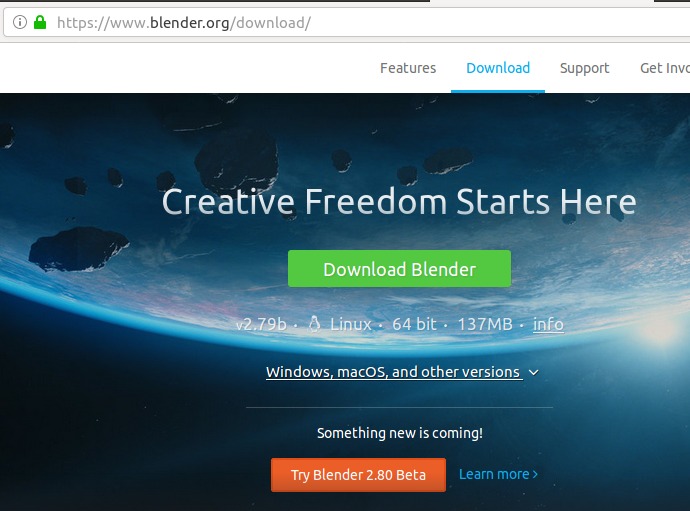
单击“下载Blender”链接,或从“ Windows,macOS和其他版本”链接中选择特定版本。您也可以冒险一些,如果该网站上提供Beta版本,请尝试使用该版本。
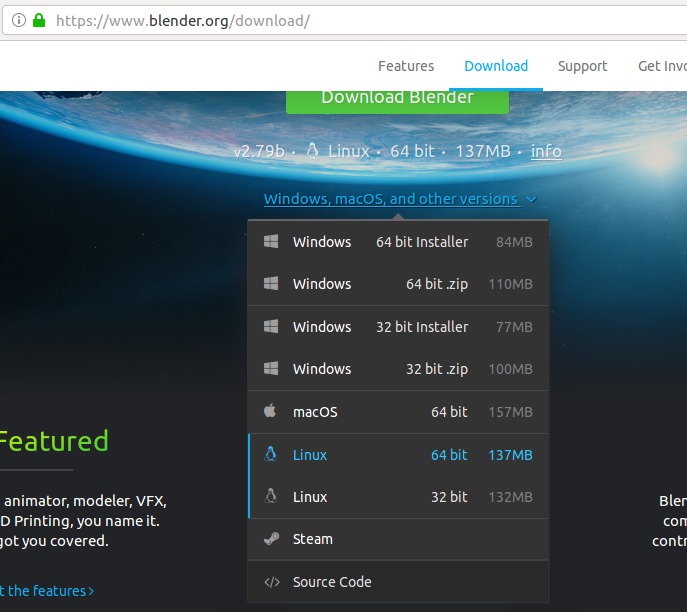
通过单击选择Blender版本后,将出现以下对话框:
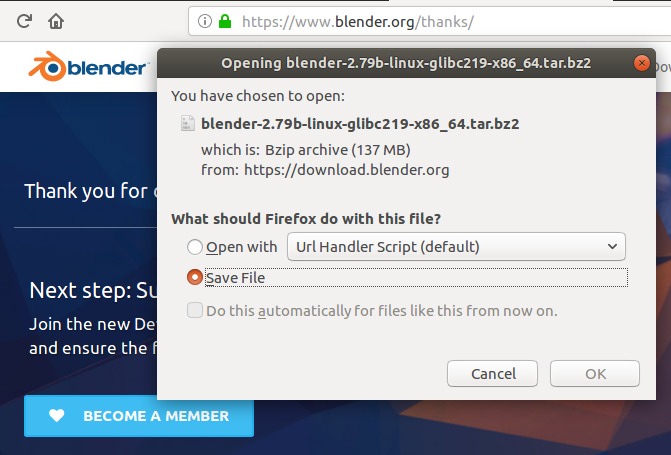
选择“保存文件”选项,然后单击“确定”以在系统上下载tar.bz2文件。该文件约为135 MB,下载时间可能会花费一些时间,具体取决于您的Internet速度。
接下来,打开保存文件的位置;默认情况下,它通常是您的“下载”文件夹。
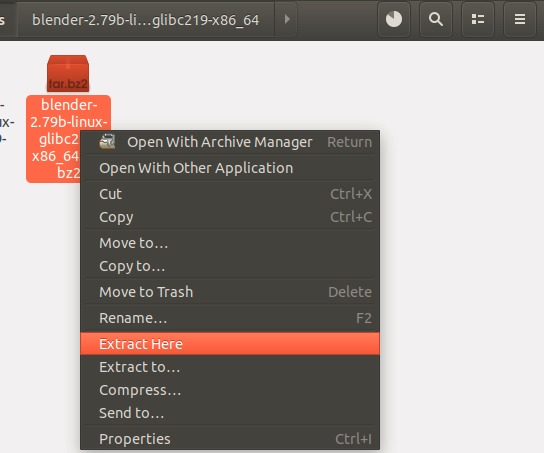
在Blender tar.bz2文件上,单击Right-click,然后从选项中选择“在此处提取”。将文件以相同的名称提取到文件夹后,请打开该文件夹并尝试找到“blender”可执行文件。
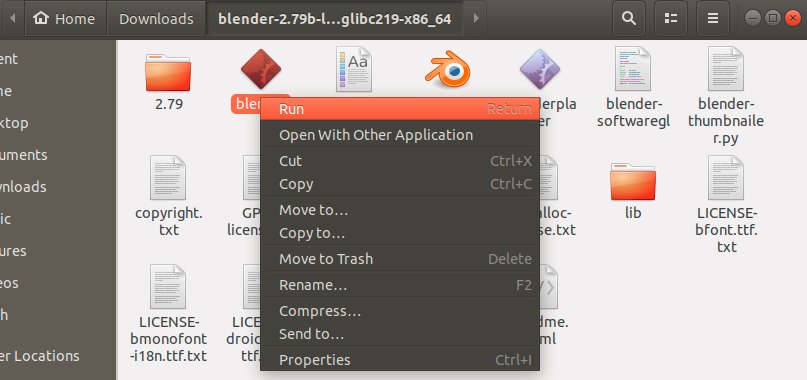
Right-click’blender’文件,然后从选项中选择“运行”。这将打开Blender应用程序,如下所示:
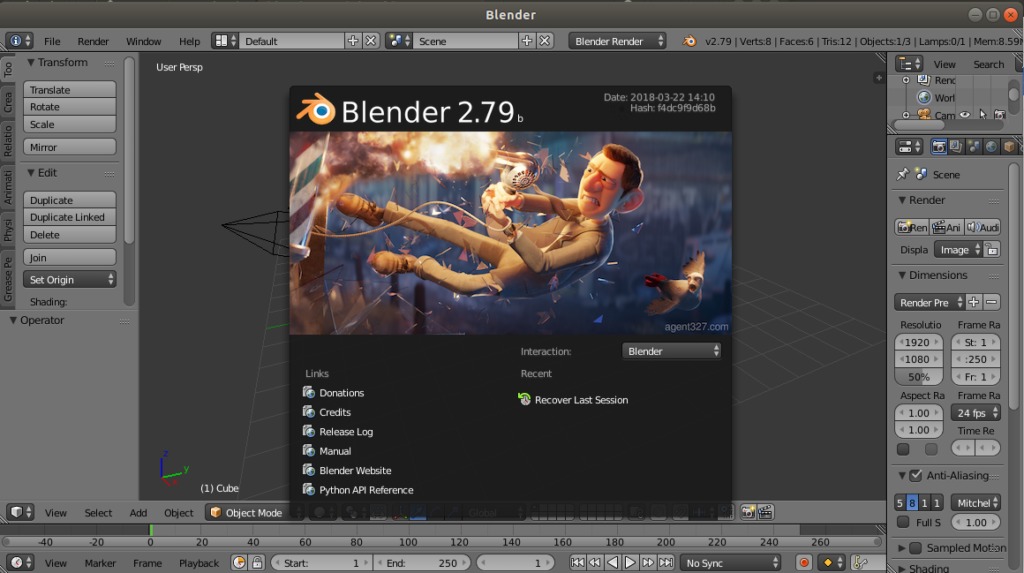
每次您要访问/启动应用程序时,都可以从同一位置运行Blender文件。
如果要从通过此方法安装的系统中删除该应用程序,则只需删除从tar.gz2文件中提取的文件夹即可。
方法2:通过Ubuntu软件管理器安装Blender 3D
对于不想太多打开命令行的人来说,通过UI安装Ubuntu存储库中存在的软件非常简单。在Ubuntu桌面活动工具栏上,单击Ubuntu软件图标。
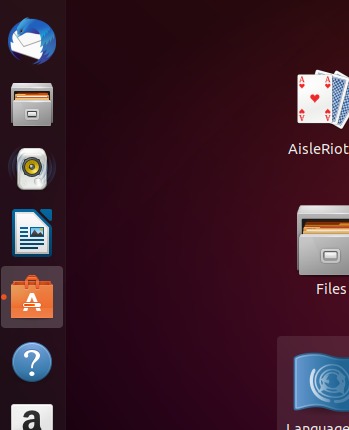
在以下视图中,单击搜索图标,然后在搜索栏中输入Blender。搜索结果将列出Blender条目,如下所示:
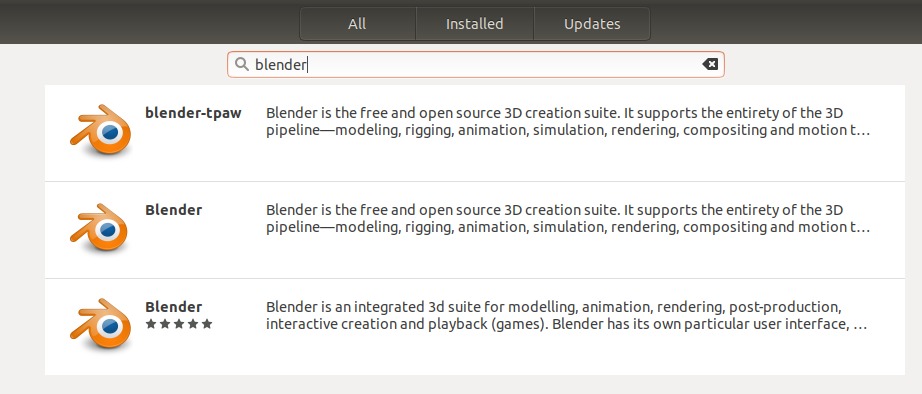
所有这些版本均来自不同的开发人员。您可以单击任何条目以查看开发人员。我们将更喜欢Snap存储中提供的一种。
从搜索结果中单击适合您需求的Blender程序包。将出现以下对话框:
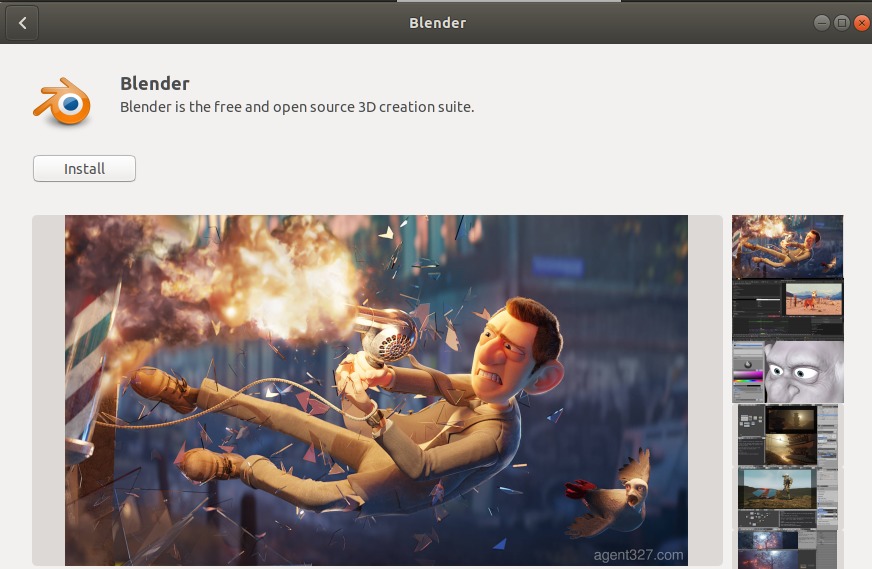
单击安装按钮以开始安装过程。将显示以下身份验证对话框,以供您提供身份验证详细信息,因为只有授权用户才能在Ubuntu上安装软件。
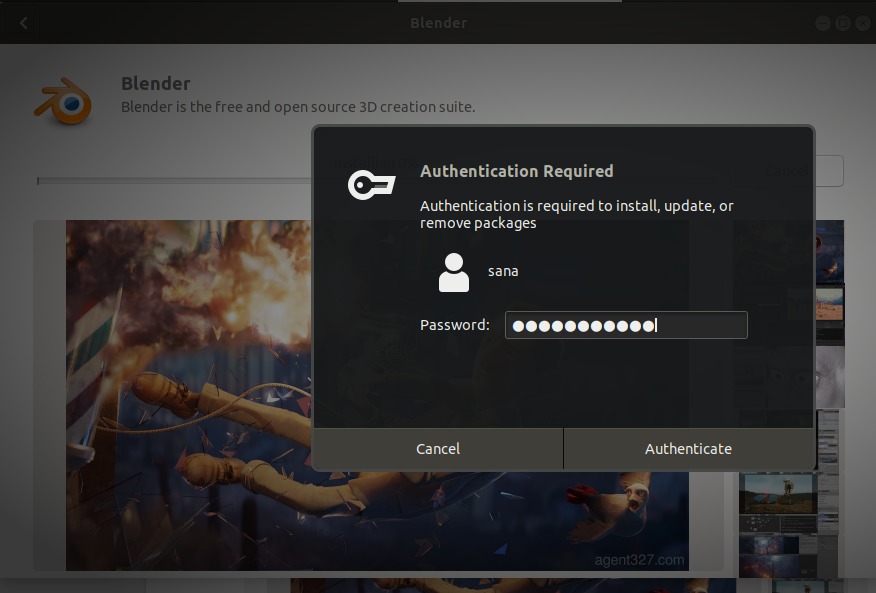
输入密码,然后单击身份验证按钮。之后,将开始安装过程,并显示如下进度条。
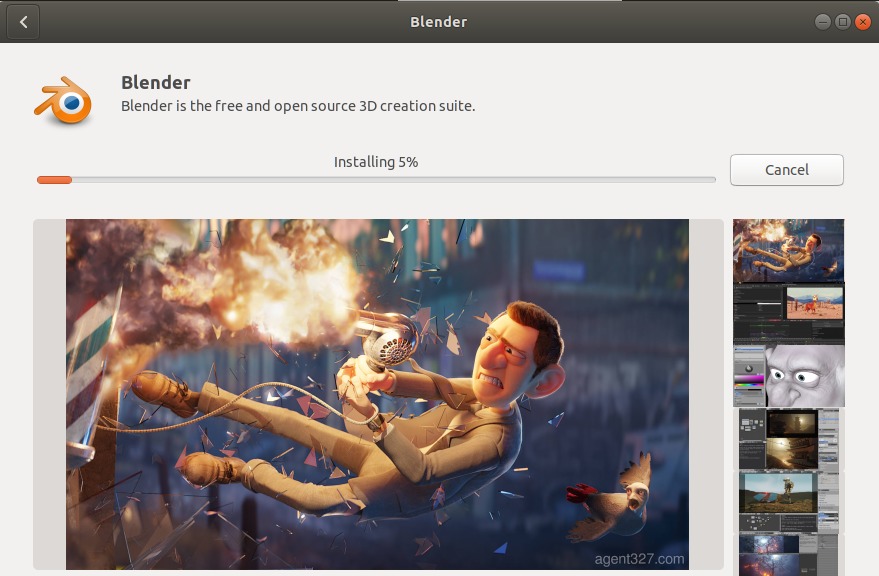
然后将Blender安装到您的系统中,成功安装后,您会收到以下消息:
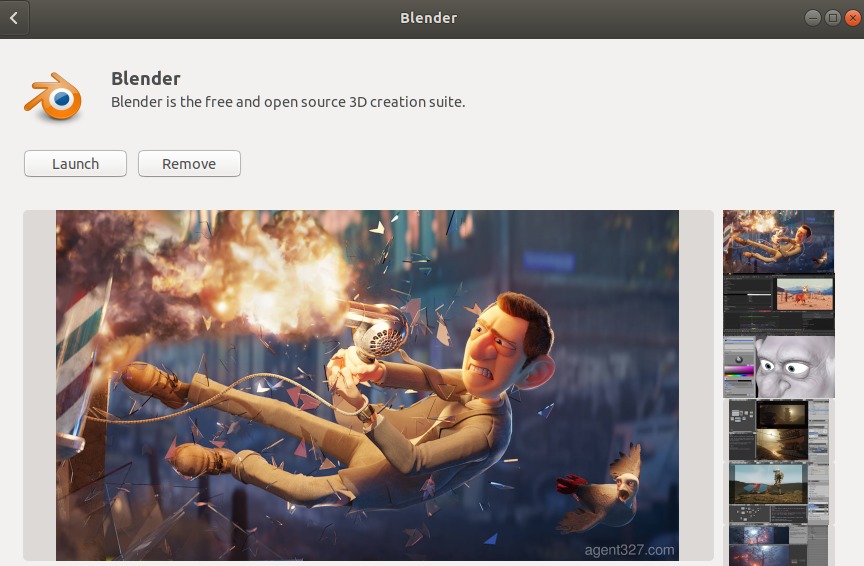
通过以上对话框,您可以选择直接启动Blender,甚至可以出于任何原因立即将其删除。
启动搅拌器
您可以随时通过UI在Ubuntu Dash中输入相关关键字来启动Blender,或直接从“应用程序”列表中访问它。
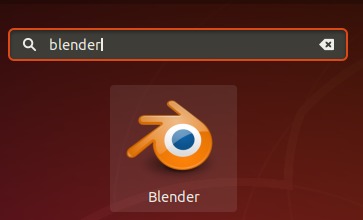
移除搅拌机
您可以通过Ubuntu软件管理器卸载Blender,方法是先通过“搜索”按钮搜索它,然后在以下视图中单击“删除”按钮:
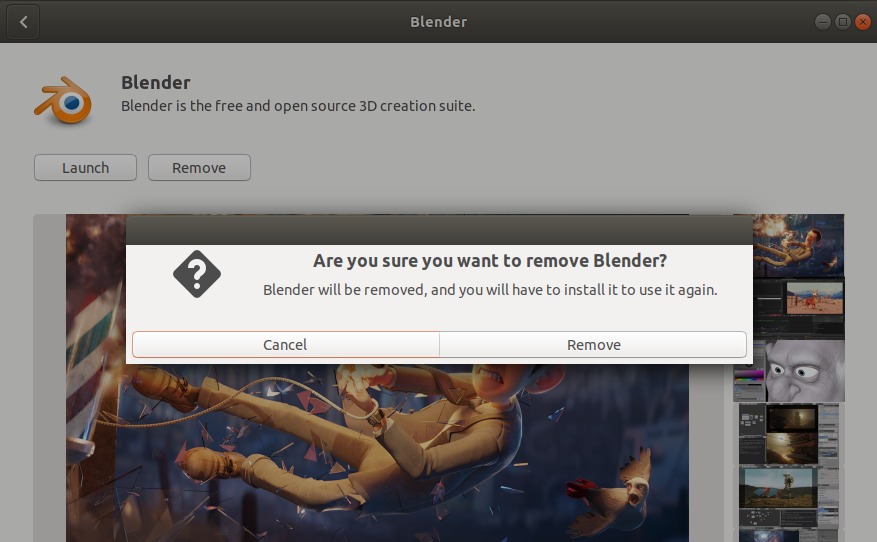
对话框将询问您是否确定要从系统中删除软件。请输入“删除”按钮以卸载Blender。将显示一个身份验证对话框,为您提供sudo用户的身份验证详细信息,因为只有授权用户才能在Ubuntu上安装软件。输入密码,然后单击身份验证按钮。之后,卸载过程将开始,从系统中删除Blender。
方法3:在命令行上安装Blender
通过Dash或按Ctrl + Alt + T快捷键,打开Ubuntu命令行,终端。然后,您可以通过Snap存储或通过Thomas Schiex PPA存储库安装Blender。
使用Snap安装Blender
如果您的系统上未安装Snap实用程序,则可以通过运行以下命令来安装它:
$ sudo apt-get install snapd xdg-open-snapd系统将要求您输入密码,因为只有授权用户才能在Ubuntu上添加,更新,删除和配置软件。
然后输入以下命令以通过Snap安装Blender:
$ sudo snap install blender --classic
这将安装Snap存储中提供的最新版本的Blender。
如果要删除通过此方法安装的Blender,可以通过以下命令删除:
$ sudo snap remove blender通过Thomas Schiex PPA存储库安装Blender
打开终端并输入以下命令,将Thomas Schiex存储库添加到您的Ubuntu。
$ sudo add-apt-repository ppa:thomas-schiex/blender该存储库保留Blender的最新可用和最可靠的版本。
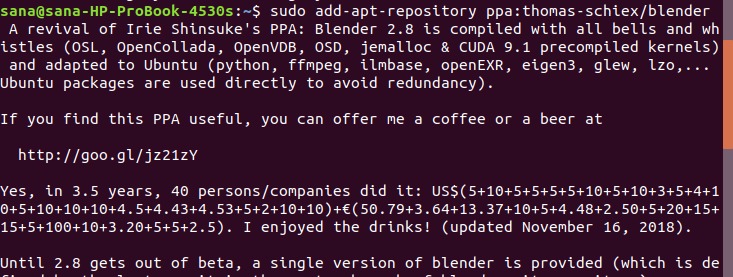
然后输入以下命令,以将系统的软件存储库索引更新为Internet索引,以便可以安装该软件的最新版本。
$ sudo apt-get update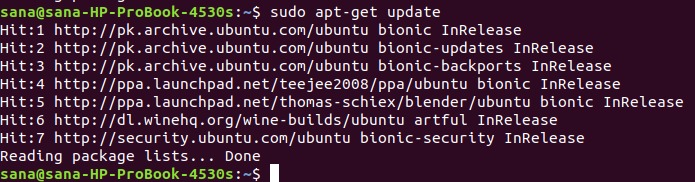
现在,输入以下apt-get命令以安装最新的Blender版本:
$ sudo apt-get install blender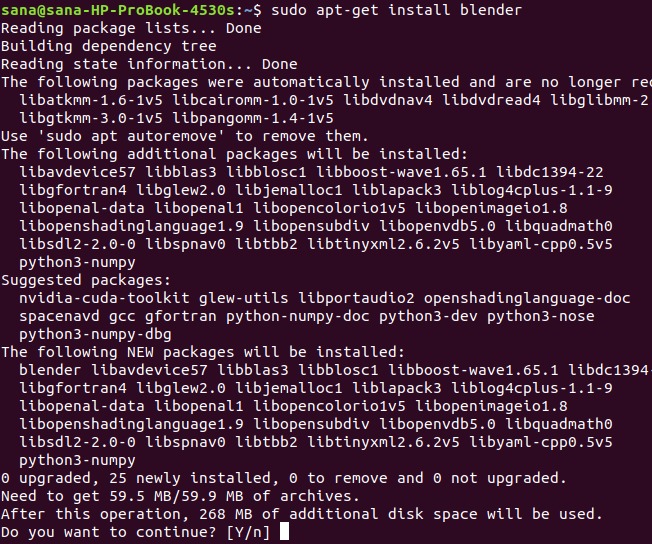
系统将以是/否提示您确认安装过程的开始。输入Y,然后按Enter。安装过程将开始,并且可能需要一些时间,具体取决于您的Internet速度。然后将Blender安装在您的系统上。
移除包裹
为了从系统中卸载Blender,请以sudo的形式输入以下命令:
$ sudo apt-get remove blender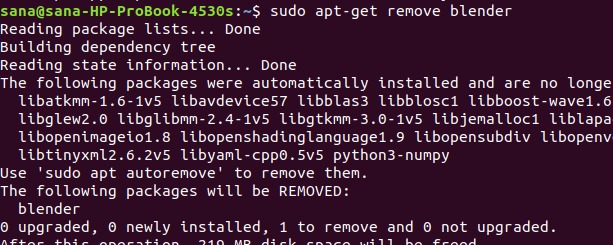
系统将以是/否选项提示您,以开始卸载过程。请输入Y,然后按Enter开始。然后将Blender从您的系统中删除。
如果您希望从系统中删除Thomas Schiex PPA存储库,则可以通过打开“软件和工具”来删除。从您的Ubuntu Dash更新实用程序。
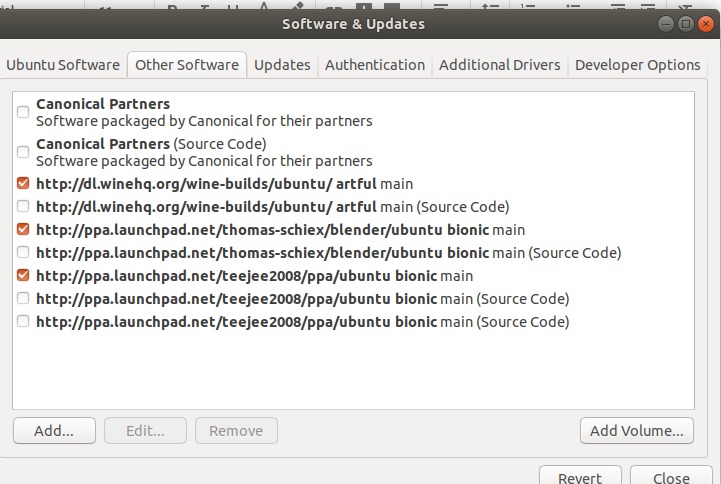
选择要删除的所需PPA,然后单击“删除”按钮。
请从本文介绍的方法中选择一种适合您的方法。然后,您可以可靠地使用此工具集来创建和编辑动画电影,视觉效果,3D模型,视频游戏等。
